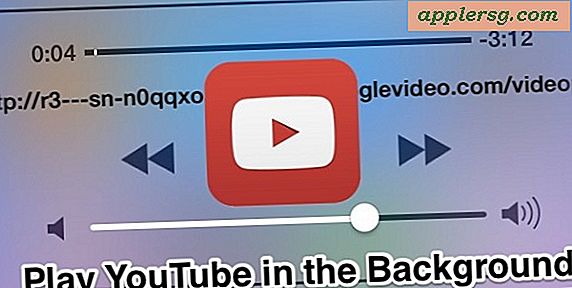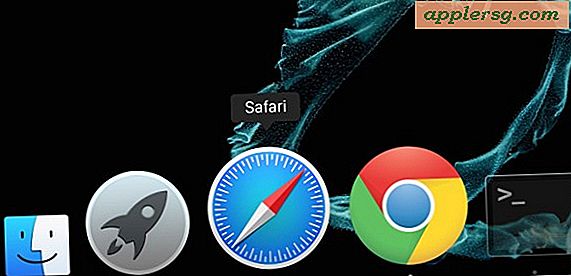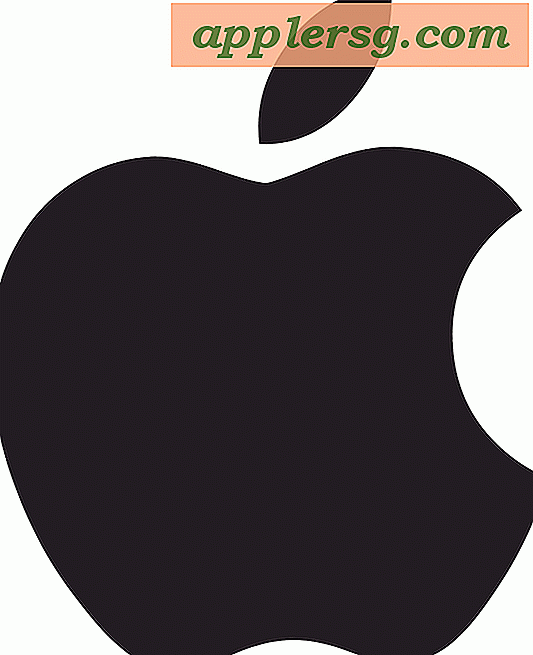Aktiviere Closed Captioning auf iPhone, iPad und in iTunes
 Bei Closed Captioning wird der Text an den unteren Rand des Videocontents geschrieben, so dass jeder mit dem Video lesen kann, ohne den Ton zu hören. Dies ist ein wesentliches Merkmal für bestimmte Zugänglichkeitszwecke und für Personen, die schwer zu hören sind, aber es ist auch nur eine nützliche Funktion, wenn Sie einen Film still betrachten und Untertitel lesen möchten.
Bei Closed Captioning wird der Text an den unteren Rand des Videocontents geschrieben, so dass jeder mit dem Video lesen kann, ohne den Ton zu hören. Dies ist ein wesentliches Merkmal für bestimmte Zugänglichkeitszwecke und für Personen, die schwer zu hören sind, aber es ist auch nur eine nützliche Funktion, wenn Sie einen Film still betrachten und Untertitel lesen möchten.
Wir werden behandeln, wie Closed Captioning auf dem iPhone, iPod, iPad und auch in iTunes für Videos auf Mac OS X und Windows aktiviert wird.
Aktiviere Closed Captioning für iOS-Videos
Dies gilt für alle iOS-Geräte, einschließlich iPad, iPhone und iPod touch:
- Starte "Einstellungen" und tippe auf "Video"
- Stellen Sie den Schalter neben "Closed Captioning" auf ON

Schalte Untertitel in iTunes ein
Dies gilt für Mac OS X und Windows:
- Starten Sie iTunes und öffnen Sie die Einstellungen im Menü "iTunes"
- Klicken Sie auf die Registerkarte "Wiedergabe" und aktivieren Sie das Kontrollkästchen neben "Untertitel anzeigen, wenn verfügbar".

Suchen Sie nach Untertitel-unterstützten Videos in iTunes
Das Aktivieren von Untertiteln ist nur dann nützlich, wenn Sie über ein Video verfügen, das es unterstützt, und glücklicherweise viele Videos, die über iTunes angeboten werden. Das Finden von kompatiblen Videos ist in iTunes unter iOS, OS X und Windows identisch:
- Öffnen Sie iTunes und verwenden Sie das Suchfeld in der oberen rechten Ecke, geben Sie "closed caption" ein und drücken Sie die Eingabetaste
- Alle Videoinhalte, die zurückgegeben werden, sollten Untertitel unterstützen. Einzelne Videos können überprüft werden, indem Sie sie auswählen und nach dem vertrauten "CC" -Logo in der Beschreibung suchen

Wenn Untertitel aktiviert sind, verwenden alle unterstützten Videos diese, wenn sie über die Videos App oder iTunes abgespielt werden.
Seltsamerweise wird Closed Captioning in der App "iTunes Trailers" für iOS nicht weit verbreitet. Dies scheint für Apple ein ungewöhnliches Versehen zu sein, da es normalerweise sehr gut darin ist, die Optionen für die Barrierefreiheit zu erhalten, obwohl viele Funktionen auf Einzelfallbasis separat aktiviert werden müssen, z. B. Text zu Sprache in iOS, Bildschirmzoom in iOS und OS X und die oben genannten Untertitelungsfähigkeiten.
Danke an @julesdameron für die Tippidee.